本文将为您提供关于Ubuntu10.04网络配置的详细介绍,我们还将为您解释ubuntu20.10网络配置的相关知识,同时,我们还将为您提供关于2017-12-121周2次课Linux网络配置、Cen
本文将为您提供关于Ubuntu 10.04 网络配置的详细介绍,我们还将为您解释ubuntu20.10网络配置的相关知识,同时,我们还将为您提供关于2017-12-12 1 周 2 次课 Linux 网络配置、Centos 6.4 网络配置、CentOS 7 网络配置、centos 7 网络配置( 网关、dns、ip地址配置)的实用信息。
本文目录一览:- Ubuntu 10.04 网络配置(ubuntu20.10网络配置)
- 2017-12-12 1 周 2 次课 Linux 网络配置
- Centos 6.4 网络配置
- CentOS 7 网络配置
- centos 7 网络配置( 网关、dns、ip地址配置)

Ubuntu 10.04 网络配置(ubuntu20.10网络配置)
sudo vi /etc/network/interfaces
# 一、配置网卡
# This file describes the network interfaces available on your system
# and how to activate them. For more information, see interfaces(5).
# The loopback network interface
auto lo
iface lo inet loopback
# The primary network interface
auto eth0
iface eth0 inet static
address 192.168.3.222 #ubuntu ip 地址
netmask 255.255.255.0 #子网掩码
# network 192.168.3.0 #可不用配置
# broadcast 192.168.3.255 #可不用配置
gateway 192.168.3.1 # 网关
# dns-* options are implemented by the resolvconf package, if installed
#dns-nameservers 8.8.8.8 # DNS,多个用半角空格隔开
# 二、配置 DNS
$ sudo vi /etc/resolv.conf
search localdomain
nameserver 202.106.116.1
nameserver 8.8.8.8
nameserver 8.8.4.4
nameserver 208.67.220.220
nameserver 208.67.222.222
nameserver 202.102.192.68
# 三、重启网络
sudo /etc/init.d/networking restart #启动网卡,终端会断掉
sudo /etc/init.d/networking force-reload #强制加载,这个更好点,终端不会断掉
原文链接: http://blog.csdn.net/kimsoft/article/details/5706663

2017-12-12 1 周 2 次课 Linux 网络配置
1.6/1.7 配置 IP
自动获取 IP
[root@localhost ~]# dhclient
查看 IP 地址
[root@localhost ~]# ip addr
1: lo: <LOOPBACK,UP,LOWER_UP> mtu 65536 qdisc noqueue state UNKNOWN qlen 1
link/loopback 00:00:00:00:00:00 brd 00:00:00:00:00:00
inet 127.0.0.1/8 scope host lo
valid_lft forever preferred_lft forever
inet6 ::1/128 scope host
valid_lft forever preferred_lft forever
2: ens33: <BROADCAST,MULTICAST,UP,LOWER_UP> mtu 1500 qdisc pfifo_fast state UP qlen 1000
link/ether 00:0c:29:76:99:92 brd ff:ff:ff:ff:ff:ff
inet 192.168.146.130/24 brd 192.168.146.255 scope global dynamic ens33
valid_lft 1421sec preferred_lft 1421sec
inet6 fe80::20c:29ff:fe76:9992/64 scope link
valid_lft forever preferred_lft forever
菜单栏,编辑 -- 虚拟网络编辑器: 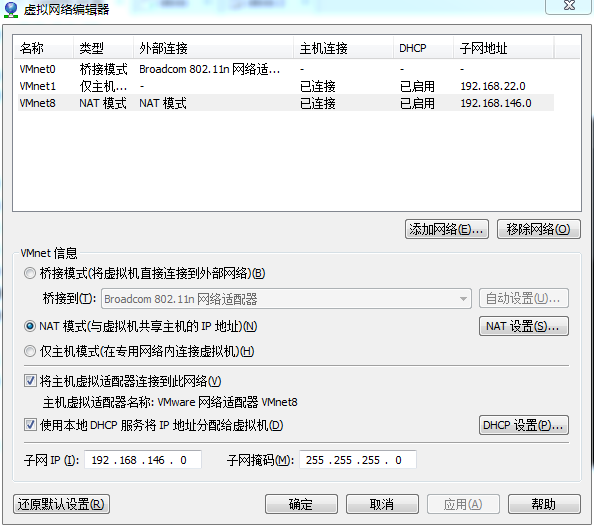
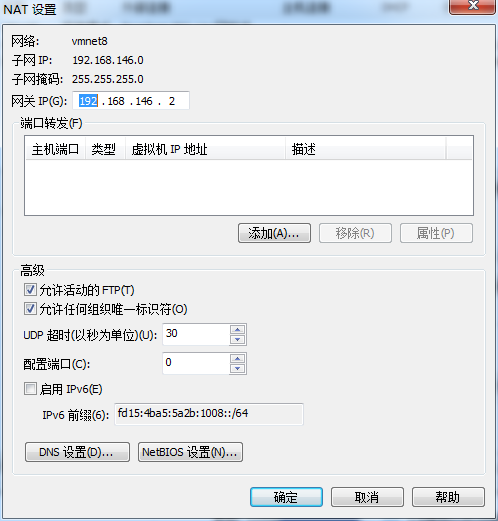
网关就好比路由器,没有网关就无法上网 自动获取 ip 后,如果重启主机,那么 ip 会变,无法上网,那么设置成静态 IP。
编辑网络配置文件:
[root@localhost ~]# vi /etc/sysconfig/network-scripts/ifcfg-ens33
按 i 键进入编辑模式,对参数进行更改 (BOOTPROTO/ONBOOT/IPADDR/NETMASK/GATEWAY/DNS 为主要关注点)
TYPE=Ethernet
PROXY_METHOD=none
BROWSER_ONLY=no
BOOTPROTO=static
DEFROUTE=yes
IPV4_FAILURE_FATAL=no
IPV6INIT=yes
IPV6_AUTOCONF=yes
IPV6_DEFROUTE=yes
IPV6_FAILURE_FATAL=no
IPV6_ADDR_GEN_MODE=stable-privacy
NAME=ens33
UUID=03dde526-8fc5-48b1-bbea-42d6b8216e58
DEVICE=ens33
ONBOOT=yes
IPADDR=192.168.146.130
NETMASK=255.255.255.0
GATEWAY=192.168.146.2
DNS1=119.29.29.29
编辑完成后,按 Esc 键输入 :wq 保存退出.
保存配置文件以后必须要重启网络服务:
[root@localhost ~]# systemctl restart network.service
也可以用 ifconfig 查看 ip 地址:
[root@localhost ~]# ifconfig
ens33: flags=4163<UP,BROADCAST,RUNNING,MULTICAST> mtu 1500
inet 192.168.146.130 netmask 255.255.255.0 broadcast 192.168.146.255
inet6 fe80::20c:29ff:fe76:9992 prefixlen 64 scopeid 0x20<link>
ether 00:0c:29:76:99:92 txqueuelen 1000 (Ethernet)
RX packets 538 bytes 56316 (54.9 KiB)
RX errors 0 dropped 0 overruns 0 frame 0
TX packets 362 bytes 54677 (53.3 KiB)
TX errors 0 dropped 0 overruns 0 carrier 0 collisions 0
lo: flags=73<UP,LOOPBACK,RUNNING> mtu 65536
inet 127.0.0.1 netmask 255.0.0.0
inet6 ::1 prefixlen 128 scopeid 0x10<host>
loop txqueuelen 1 (Local Loopback)
RX packets 0 bytes 0 (0.0 B)
RX errors 0 dropped 0 overruns 0 frame 0
TX packets 0 bytes 0 (0.0 B)
TX errors 0 dropped 0 overruns 0 carrier 0 collisions 0
ping 下任意网站看看是否可以联网:
[root@localhost ~]# ping www.baidu.com
PING www.a.shifen.com (180.97.33.107) 56(84) bytes of data.
64 bytes from 180.97.33.107 (180.97.33.107): icmp_seq=1 ttl=128 time=5.24 ms
64 bytes from 180.97.33.107 (180.97.33.107): icmp_seq=2 ttl=128 time=5.09 ms
64 bytes from 180.97.33.107 (180.97.33.107): icmp_seq=3 ttl=128 time=5.73 ms
^C
--- www.a.shifen.com ping statistics ---
3 packets transmitted, 3 received, 0% packet loss, time 2017ms
rtt min/avg/max/mdev = 5.092/5.357/5.732/0.272 ms
1.8 网络问题排查
NAT 模式如果无法联网,那么可以尝试切换桥接模式
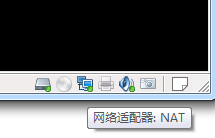
在虚拟机右下角,点击网络适配器,进入设置,更改成桥接模式,设备处于已连接状态
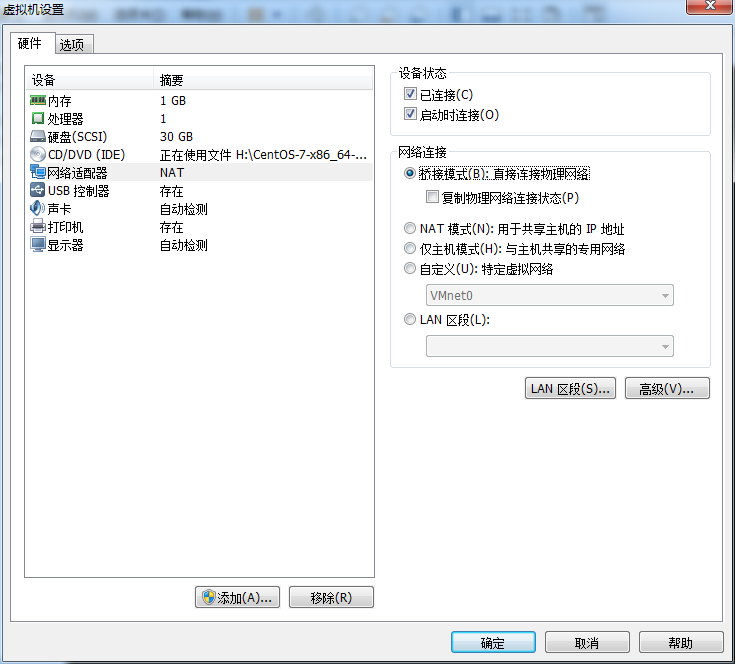
此时网卡已经切换为桥接模式。
再次使用 dhclient 获取 ip。
[root@localhost ~]# dhclient
dhclient(2449) is already running - exiting.
This version of ISC DHCP is based on the release available
on ftp.isc.org. Features have been added and other changes
have been made to the base software release in order to make
it work better with this distribution.
Please report for this software via the CentOS Bugs Database:
http://bugs.centos.org/
exiting.
如果出现以上提示(dhclient (2449) is already running - exiting. )那么,杀死后再输入 dhclient 命令获取 ip
[root@localhost ~]# dhclient -r
ifconfig 查看 ip 地址,如果新 ip 地址网段和 NAT 模式下一样,那么桥接没有配置成功 那么查看桥接的网络的网段,可以通过查看 window 的 ip 地址 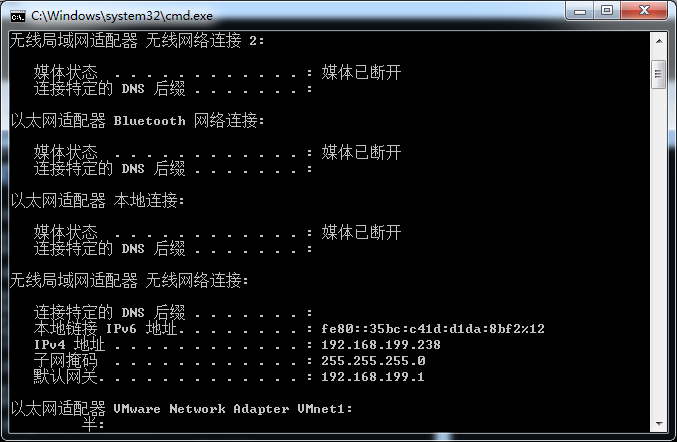
查看看 ip 段位是否和主机段位一致
如果还是无法正常显示,可以在虚拟网络编辑器中,将配置删除重新配置一遍 (新建的名称要与之前一致) 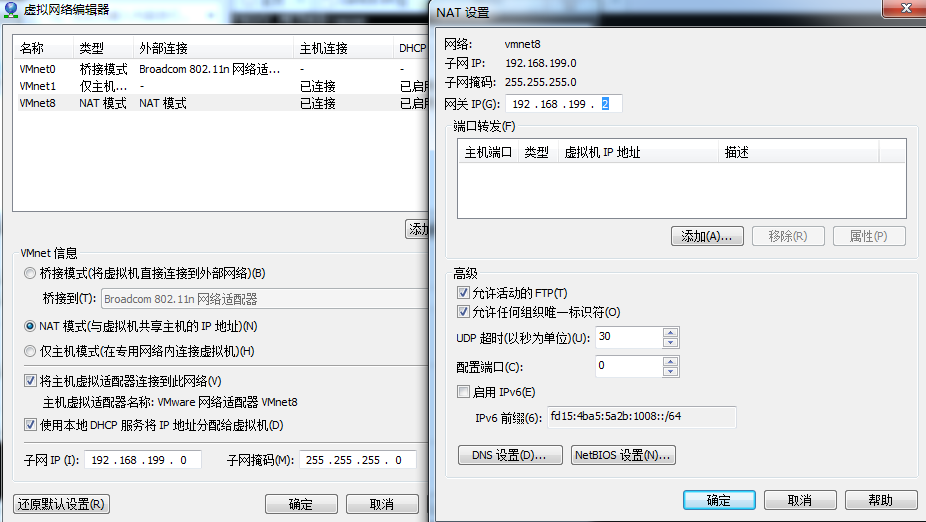
编辑网络配置文件:
[root@localhost ~]# vi /etc/sysconfig/network-scripts/ifcfg-ens33
把配置文件参数做相应更改,网段要和一致
IPADDR=192.168.199.130
NETMASK=255.255.255.0
GATEWAY=192.168.199.2
DNS1=119.29.29.29
保存配置文件以后要重启网络服务:
[root@localhost ~]# systemctl restart network.service
[root@localhost ~]# route -n
Kernel IP routing table
Destination Gateway Genmask Flags Metric Ref Use Iface
0.0.0.0 192.168.199.2 0.0.0.0 UG 0 0 0 ens33
192.168.199.0 0.0.0.0 255.255.255.0 U 0 0 0 ens33
检查联网情况
[root@localhost ~]# ping www.baidu.com
PING www.a.shifen.com (180.97.33.108) 56(84) bytes of data.
64 bytes from 180.97.33.108 (180.97.33.108): icmp_seq=1 ttl=128 time=7.68 ms
64 bytes from 180.97.33.108 (180.97.33.108): icmp_seq=2 ttl=128 time=5.44 ms
64 bytes from 180.97.33.108 (180.97.33.108): icmp_seq=3 ttl=128 time=4.91 ms
^C
--- www.a.shifen.com ping statistics ---
3 packets transmitted, 3 received, 0% packet loss, time 2005ms
rtt min/avg/max/mdev = 4.910/6.011/7.685/1.206 ms
如果没有 ifconfig 的话,可以安装
[root@localhost ~]# yum install -y net-tools
完成安装后就可以使用 ifconfig 查看 ip 地址了。

Centos 6.4 网络配置
网卡: /etc/sysconfig/network-scripts/ifcfg-eth0
DEVICE=eth0
HWADDR=7A:31:9F:B0:B7:1D
TYPE=Ethernet
UUID=3659dbde-a26b-4fcc-ae54-4765ec11394f
ONBOOT=yes
NM_CONTROLLED=yes
BOOTPROTO=staitc
IPADDR=10.10.1.11
NETMASK=255.255.255.0
NETWORKING=yes
HOSTNAME=GitServer
GATEWAY=10.10.1.1
nameserver 202.106.0.20
nameserver 8.8.8.8

CentOS 7 网络配置
今天在一台PC上安装了CentOS 7,当时选择了最小安装模式,安装完成后马上用ifconfig查看本机的ip地址(局域网已经有DHCP),发现报错,提示ifconfig命令没找到。
[root@centos1 ~]# ifconfig
-bash: ifconfig: command not found
首先,习惯性的输入echo $PATH(查看当前PATH环境变量,跟DOS的path命令一样的功能,注意Linux系统中的命令是区分大小写的),显示结果如下:
[root@centos1 ~]# echo $PATH
/usr/local/sbin:/usr/local/bin:/usr/sbin:/usr/bin:/root/bin
从上面显示结果看,放置系统管理程序的路径/usr/sbin已存在,就是放外部命令的路径。直接用ls查看/usr/sbin/目录,也没看到ifconfig,怎么回事?
[root@centos1 ~]# ls /usr/sbin/
我还是不死心,再用find命令也没找到ifconfig?
[root@centos1 ~]# find / -name "ifconfig"
此时心里有底了,应该是用某个命令代替了ifconfig了。上百度一查,果不其然,已经用ip命令代替ifconfig命令了。下面列出ip命令常用参数。
| ip [选项] 操作对象{link|addr|route...} # ip link show # 显示网络接口信息 # ip link set eth0 upi # 开启网卡 # ip link set eth0 down # 关闭网卡 # ip link set eth0 promisc on # 开启网卡的混合模式 # ip link set eth0 promisc offi # 关闭网卡的混个模式 # ip link set eth0 txqueuelen 1200 # 设置网卡队列长度 # ip link set eth0 mtu 1400 # 设置网卡最大传输单元 # ip addr show # 显示网卡IP信息 # ip addr add 192.168.0.1/24 dev eth0 # 设置eth0网卡IP地址192.168.0.1 # ip addr del 192.168.0.1/24 dev eth0 # 删除eth0网卡IP地址 # ip route list # 查看路由信息 # ip route add 192.168.4.0/24 via 192.168.0.254 dev eth0 # 设置192.168.4.0网段的网关为192.168.0.254,数据走eth0接口 # ip route add default via 192.168.0.254 dev eth0 # 设置默认网关为192.168.0.254 # ip route del 192.168.4.0/24 # 删除192.168.4.0网段的网关 # ip route del default # 删除默认路由 |
输入ip addr命令后,发现enp2s0网卡(这个enp2s0是我这里的网卡)没有ip地址。
[root@centos1 ~]# ip addr
既然没有ip地址,那直接去/etc/sysconfig/network-scripts目录中看一下的网卡ip信息的配置文件名吧。
[root@centos1 ~]# ls /etc/sysconfig/network-scripts/
ifcfg-enp2s0 ifdown-eth ifdown-post ifdown-Team ifup-aliases ifup-ipv6 ifup-post ifup-Team init.ipv6-global
ifcfg-lo ifdown-ippp ifdown-ppp ifdown-TeamPort ifup-bnep ifup-isdn ifup-ppp ifup-TeamPort network-functions
ifdown ifdown-ipv6 ifdown-routes ifdown-tunnel ifup-eth ifup-plip ifup-routes ifup-tunnel network-functions-ipv6
ifdown-bnep ifdown-isdn ifdown-sit ifup ifup-ippp ifup-plusb ifup-sit ifup-wireless
从结果看,之前保存网卡ip信息的配置文件名也由以前的ifcfg-eth0变成了ifcfg-enp2s0,好吧,既然你给他命这么个名,那我就先用着。先cat一下ifcfg-enp2s0
[root@centos1 ~]# cat /etc/sysconfig/network-scripts/ifcfg-enp2s0
HWADDR=00:E0:69:01:6A:96
TYPE=Ethernet
BOOTPROTO=dhcp
DEFROUTE=yes
PEERDNS=yes
PEERROUTES=yes
IPV4_FAILURE_FATAL=no
IPV6INIT=yes
IPV6_AUTOCONF=yes
IPV6_DEFROUTE=yes
IPV6_PEERDNS=yes
IPV6_PEERROUTES=yes
IPV6_FAILURE_FATAL=no
NAME=enp2s0
UUID=5b0a7d76-1602-4e19-aee6-29f57618ca01
ONBOOT=no
从上面的配置中有看到虽然BOOTPROTO=dhcp,但是ONBOOT=no,这里用vi将ONBOOT=no改成ONBOOT=yes,然后重启CentOS。
[root@centos1 ~]# shutdown -r
重启完成后输入帐号和密码进入命令提示操作符继续用ip addr查看网卡信息。结果如下:
[root@centos1 ~]# ip add
1: lo: <LOOPBACK,UP,LOWER_UP> mtu 65536 qdisc noqueue state UNKNOWN
link/loopback 00:00:00:00:00:00 brd 00:00:00:00:00:00
inet 127.0.0.1/8 scope host lo
valid_lft forever preferred_lft forever
inet6 ::1/128 scope host
valid_lft forever preferred_lft forever
2: enp2s0: <BROADCAST,MULTICAST,UP,LOWER_UP> mtu 1500 qdisc pfifo_fast state UP qlen 1000
link/ether 00:e0:69:01:6a:96 brd ff:ff:ff:ff:ff:ff
inet 172.8.1.200/24 brd 172.8.1.255 scope global enp2s0
valid_lft forever preferred_lft forever
inet6 fe80::2e0:69ff:fe01:6a96/64 scope link
valid_lft forever preferred_lft forever
从上面结果看到,通过DHCP分配到的ip地址是172.8.1.200,虽然是测试机,但为了便于今后的远程连接,我们还是给这台机配置一个固定ip吧。
用vi打开ifcfg-enp2s0,输入以下参数,再用#将BOOTPROTO=dhcp注释。
IPADDR0=172.8.1.211
PREFIX0=24
GATEWAY0=172.8.1.1
DNS1=172.8.1.1
完整参数如下,好了,网络配通了。明天继续其它功能测试。
[root@centos1 ~]# cat /etc/sysconfig/network-scripts/ifcfg-enp2s0
HWADDR=00:E0:69:01:6A:96
TYPE=Ethernet
#BOOTPROTO=dhcp
DEFROUTE=yes
PEERDNS=yes
PEERROUTES=yes
IPV4_FAILURE_FATAL=no
IPV6INIT=yes
IPV6_AUTOCONF=yes
IPV6_DEFROUTE=yes
IPV6_PEERDNS=yes
IPV6_PEERROUTES=yes
IPV6_FAILURE_FATAL=no
NAME=enp2s0
UUID=5b0a7d76-1602-4e19-aee6-29f57618ca01
ONBOOT=yes
IPADDR0=172.8.1.211
PREFIX0=24
GATEWAY0=172.8.1.1
DNS1=172.8.1.1
当联上互联网后,我们可以用yum install net-tools安装net-tools组件,将ifconfig命令找回来。有了互联网一切都好办了。
[root@centos1 ~]#yum install net-tools
待续......

centos 7 网络配置( 网关、dns、ip地址配置)
centos 7 网络配置( 网关、dns、ip地址配置)
centos网络配置实例
1.配置DNS
vim /etc/resolv.conf
nameserver 192.168.0.1
nameserver 8.8.8.8
nameserver 8.8.4.4
2.配置网关
route add default gw 192.168.1.1 dev eno*
这样就把网关修改为192.168.1.1了,这种修改只是临时的,当你重新启动系统或网卡之后,还是会变回原来的网关。要想永久性修改,就要修改/etc/sysconfig/network 这个文件,这个文件的主要内容如下(你的文件中没有的项,你可以手动添加):
vim /etc/sysconfig/network
NETWORKING=yes #表示系统是否使用网络,一般设置为yes。如果设为no,则不能使用网络。
HOSTNAME=centos #设置本机的主机名,这里设置的主机名要和/etc/hosts中设置的主机名对应
GATEWAY=192.168.1.1 #设置本机连接的网关的IP地址。
3.配置ip地址
vim /etc/sysconfig/network-scripts/ifcfg-eno*
HWADDR=00:0C:29:8D:24:73
TYPE=Ethernet
BOOTPROTO=static #启用静态IP地址
DEFROUTE=yes
PEERDNS=yes
PEERROUTES=yes
IPV4_FAILURE_FATAL=no
IPV6INIT=yes
IPV6_AUTOCONF=yes
IPV6_DEFROUTE=yes
IPV6_PEERDNS=yes
IPV6_PEERROUTES=yes
IPV6_FAILURE_FATAL=no
NAME=eno16777736
UUID=ae0965e7-22b9-45aa-8ec9-3f0a20a85d11
ONBOOT=yes #开启自动启用网络连接
IPADDR0=192.168.21.128 #设置IP地址
PREFIXO0=24 #设置子网掩码
GATEWAY0=192.168.21.2 #设置网关
DNS1=8.8.8.8 #设置主DNS
DNS2=8.8.4.4 #设置备DNS
:wq! #保存退出
4.设置主机名为www
vim /etc/hostname #编辑配置文件
www #修改localhost.localdomain为www
vim /etc/hosts #编辑配置文件
127.0.0.1 localhost www #修改localhost.localdomain为www
5.重新启动服务
ip link set eth0 upi # 开启网卡
ip link set eth0 down # 关闭网卡
service network restart
6.补充命令
ip [选项] 操作对象{link|addr|route...}
# ip link show # 显示网络接口信息
# ip link set eth0 upi # 开启网卡
# ip link set eth0 down # 关闭网卡
# ip link set eth0 promisc on # 开启网卡的混合模式
# ip link set eth0 promisc offi # 关闭网卡的混个模式
# ip link set eth0 txqueuelen 1200 # 设置网卡队列长度
# ip link set eth0 mtu 1400 # 设置网卡最大传输单元
# ip addr show # 显示网卡IP信息
# ip addr add 192.168.0.1/24 dev eth0 # 设置eth0网卡IP地址192.168.0.1
# ip addr del 192.168.0.1/24 dev eth0 # 删除eth0网卡IP地址
# ip route list # 查看路由信息
# ip route add 192.168.4.0/24 via 192.168.0.254 dev eth0 # 设置192.168.4.0网段的网关为192.168.0.254,数据走eth0接口
# ip route add default via 192.168.0.254 dev eth0 # 设置默认网关为192.168.0.254
# ip route del 192.168.4.0/24 # 删除192.168.4.0网段的网关
# ip route del default # 删除默认路由
我们今天的关于Ubuntu 10.04 网络配置和ubuntu20.10网络配置的分享已经告一段落,感谢您的关注,如果您想了解更多关于2017-12-12 1 周 2 次课 Linux 网络配置、Centos 6.4 网络配置、CentOS 7 网络配置、centos 7 网络配置( 网关、dns、ip地址配置)的相关信息,请在本站查询。
本文标签:





